انتشار: 1402/07/19 - بروزرسانی: 1403/03/26 توسط: : ساناز عباسی
آموزش کار با ابزار comment در اکسل (معرفی کامل بخش کامنت excel!)
اکسل یکی از نرم افزارهای بسیار کاربردی و پرطرفداریه که میلیونها کاربر در جهان در حال استفاده از اون هستن.
این نرمافزار قابلیتها و امکانات مختلفی رو در اختیار کاربراش قرار داده. به احتمال زیاد برای شما هم در مواقعی پیش اومده که بخواین واسه یه سری از سلولاتون در اکسل یه سری توضیحات ثبت کنین تا در مراجعات بعدتون به اون سلول، با خوندن اون توضیحات، اون نکته مهمی که در زمان ثبت مد نظرتون بوده رو به یاد بیارین. پس فرقی نمیکنه که شما اون فایل اکسلو واسه استفاده شخصیتون ایجاد کرده باشین یا بخواین اونو در اختیار همکاران خودتون قرار بدین. با گذاشتن کامنت در سلولهای اکسل میتونین فایلهای خودتون رو بهتر مدیریت کنین و از بروز اشتباه و خطا در آینده پیشگیری به عمل بیارین.
ما در این مقاله قصد آموزش کار با ابزار کامنت در اکسل را داریم. پس اگر شما هم نمیدونین چه جوری میشه در سلولهای اکسل کامنت گذاری کرد، پیشنهاد میکنیم خوندن ادامه این مقاله رو از دست ندین.
🔴اگر سوالی در زمینه نرم افزار اکسل داشتید از طریق تلفن های ثابت با شماره 9099071540 و از طریق موبایل با شماره 0217129 با کارشناسان رایانه کمک در ارتباط باشید.
فهرست مقاله.
✅فواید کامنت گذاری در اکسل
✅افزودن کامنت به یک سلول
✅نمایش یا مخفی کردن توضیح
✅جابجایی یا تغییر اندازه توضیح
✅ویرایش یک توضیح دراکسل
✅حذف یک توضیح در اکسل
✅چطوری فرمت کامنت های را تغییر دهیم؟
✅آیا امکان حذف دسته بندی کامنت های اکسل وجود داره؟
✅آیا امکان پرینت گرفتن کامنت در اکسل وجود داره؟
✅جمع بندی
فواید کامنت گذاری در اکسل
کامنت گذاری در excel میتونه مزایا و فواید زیادی برای کاربرا به دنبال داشته باشه و دیدن آموزش کار با ابزار comment در اکسل می تونه به شما کمک کنه راحت تر از این ابزار برای برطرف کردن نیازتون استفاده کنین. در ادامه به برخی از این مزایای مهم اشاره خواهیم کرد:
🔵 از این کامنتها شما میتونین واسه وظایفی که روی فایل باید انجام بشه یادآوری بذارین.
🔵 امکان درج یادداشت واسه خودتون یا دیگران در تک تک سلولهای اکسل فراهمه.
🔵 میتونین واسه فرمولهایی که در سلولهای اکسل درج کردین، یه توضیح بنویسین.
🔵 برای اینکه نحوه استفاده از قسمتهای مختلف فایل رو به بقیه کاربرا توضیح بدین، می تونین از کامنت کمک بگیرین.
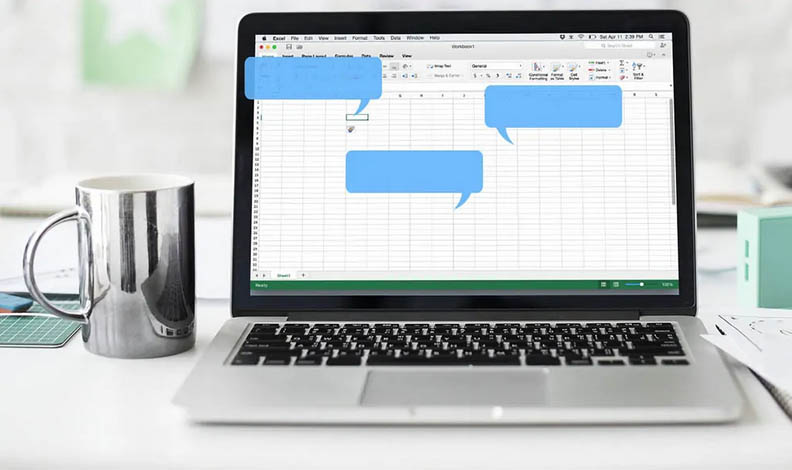
افزودن کامنت به یک سلول در اکسل 2013، 2016 و 2019
اگه میخواین یه کامنت واسه یه سلول درج کنین، بعد از اینکه روی اون سلول کلیک کردین باید یکی از کارهای زیر رو انجام بدین:
🟢 روی سلول مورد نظرتون راست کلیک کنین و گزینه Insert Comment رو انتخاب کنین.
🟢 وارد تب Review بشین و در قسمت Comments روی New Comment کلیک کنین.
🟢 دکمههای Shift + F2 رو به طور همزمان فشار بدین.
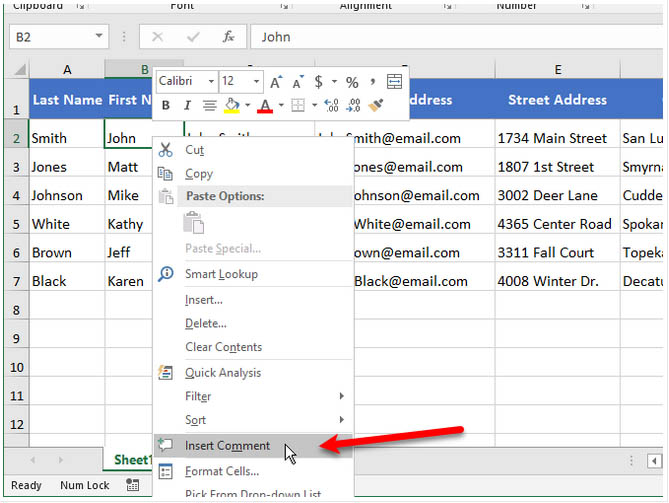
🟢 در کادر توضیح و در قسمت پایینی Name، متنی که به عنوان توضیح واسه اون سلول می خواین درج کنین رو وارد کنین. بعد از اینکه متن مورد نظرتون رو نوشتین، دوباره روی اون سلول یا هر سلول دیگه ای از فایل اکسلتون کلیک کنین تا توضیح روی سلول مد نظرتون درج بشه.
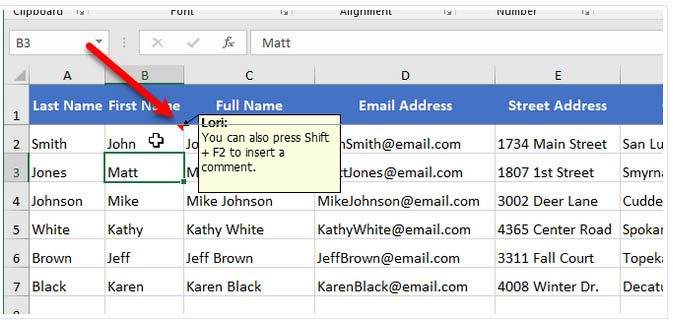
برای دریافت راهنمایی بیشتر در رابطه با نحوه افزودن کامنت به یک سلول می تونین با کارشناسان رایانه کمک با استفاده از تلفن های ثابت : 9099071540 و شماره: 0217129 برای ارتباط از طریق موبایل تماس بگیرین تا به جواب سوالاتتون برسین.
البته اگه شما سوالات دیگه ای داشتین که به حوزه نرم افزار، تعمیر سخت افزار رایانه کمک، موبایل، تکنولوژی های جدید، بازی های مختلف و مواردی از این دست برمیگشت، خیلی راحت می تونین به رایانه کمک زنگ بزنین. چون کارشناسای رایانه کمک به همه مسائل مربوط به این حوزه ها کاملا مسلط هستند.
نمایش یا مخفی کردن توضیح comment اکسل
در ادامه آموزش نحوه کار با ابزار کامنت می خوایم بهتون یاد بدیم چطور میتونین یه کامنت رو نمایش بدین یا مخفی کنین. واسه نمایش یا مخفی کردن کامنتی که برای سلول گذاشته شده، روی سلولی که نشانگر توضیح داره، باید یکی از دو تا کار زیر رو انجام بدین:
🟣 روی سلول راست کلیک کنین و بر روی گزینه Show/Hide Comment کلیک کنین
🟣 در تب Review در قسمت Comments گزینه Show/Hide Comment رو انتخاب کنین
🟣 واسه نمایش همه کامنتها تو همه صفحههای یه فایل، باید وارد تب Review بشین و در قسمت Comments گزینه ی Show All Comments رو انتخاب کنین. واسه مخفی کردن همه کامنت ها هم کافیه یه بار دیگه روی همین گزینه کلیک کنین
🟣 اگه شما گزینه Show All Comments رو انتخاب کنین، همه ی کامنت هایی که برای اون فایل یا فایلهایی که وقتی گزینه فعال بوده باز یا ایجاد کردین بهتون نشون داده میشه. ولی امکان نمایش کامنت های فقط یه فایل در صفحه گسترده وجود نداره. تنها راهی که می تونین کامنتای هر فایل رو به صورت جداگونه ببینین اینه که این فایل .ها رو به صورت جداگونه و تک به تک باز کنین
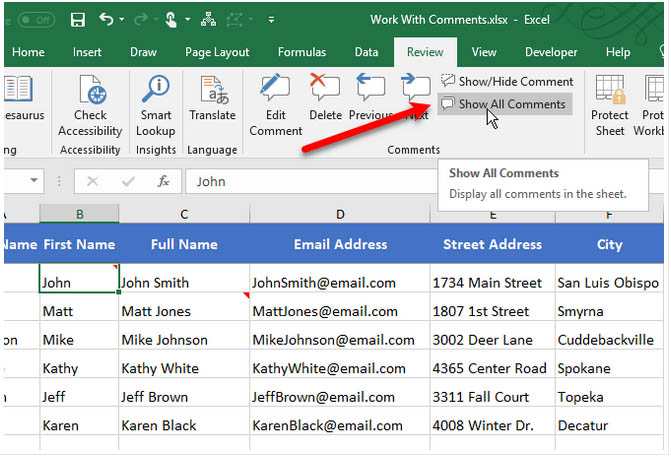
🟣 حتی بعضی وقتا ممکنه کامنت های شما همپوشانی داشته باشن. در قسمت بعدی مقاله می خوایم بهتون روش رفع این مشکل رو یاد بدیم
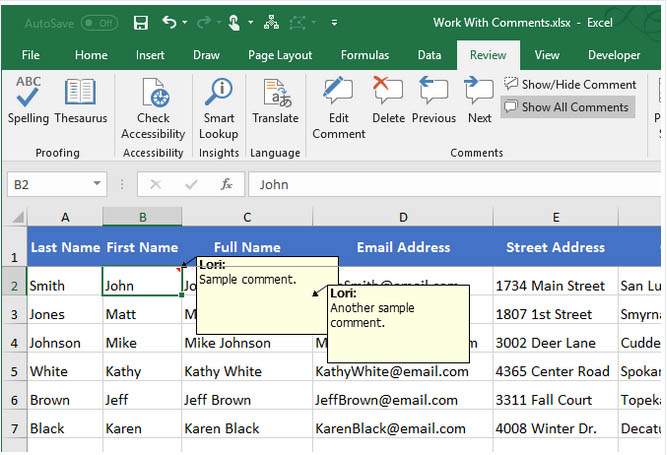
جابجایی یا تغییر اندازه کامنت در excel
اگه بعد از نمایش همه کامنتای فایلتون متوجه شدین یه سری از کامنتا با هم همپوشانی پیدا کردن و روی هم قرار گرفتن، با جابجا کردن اونها می تونین این مشکل رو برطرف کنین. واسه جابجایی یه کامنت باید اونو جوری تنظیم کرده باشین که نیازی به بردن ماوس روی سلول برای نمایش کامنت وجود نداشته باشه. پس باید طبق روشی که در قبل بهش اشاره کردیم، اقدام به نمایش کامنت در فایل کنین
🟣 حالا برای تغییر اندازه کافیه نشانگر ماوستون رو به مرز کادر کامنت ببرین تا شکل نشانگرتون شبیه یه علامت به علاوه بشه. حالا برای انتخاب کادر کامنت روش کلیک کنین. در این مرحله دستگیرههای اندازهبندی در اطراف و گوشههای کادر به نمایش در میاد
🟣 اگه نشانگر ماوس رو روی مرز کادر کامنت نگه دارین می تونین روش کلیک کنین و اونو به یه جای دیگه درگ کنین
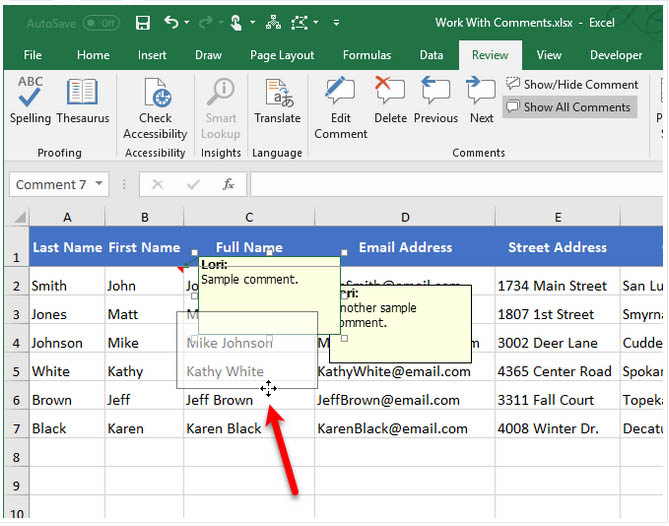
🟣 در مثال بالا میبینین که کامنت سلول C3 زیر کامنت سلول B2 قرار گرفته و با هم همپوشانی پیدا کردن. اگه نشانگر ماوستون رو روی هر یک از دستگیرههای اندازهبندی ببرین میتونین شکلش رو شبیه یه پیکان دوجهته بکنین و با گرفتن و کشیدن اون، اندازه کادر کامنت رو تغییر بدین.
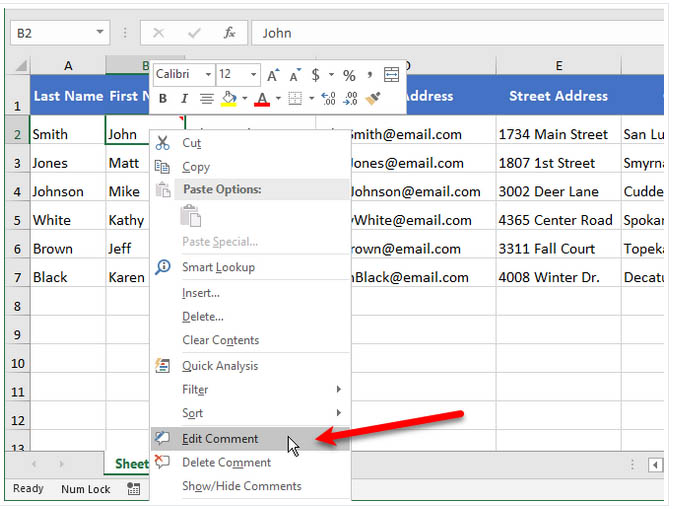
ویرایش یک توضیحات در اکسل
اگه می خواین کامنتی که واسه هر کدوم از سلولای اکسلتون درج کردین رو ادیت کنین، کار چندان سختی پیش رو ندارین. برای اعمال هر نوع ویرایش بر روی یک کامنت کافیه روی سلول مورد نظر که کامنت در اون درج شده کلیک کنین و یکی از کارای زیر رو انجام بدین
🟢 روی سلول راست کلیک کنین و گزینه Edit Comment رو انتخاب کنین
🟢 وارد تب Review بشین و در قسمت Comments گزینه Edit Comment رو انتخاب کنی
🟢 کلیدهای ترکیبی Shift + F2 رو به طور همزمان فشار بدین
اگه سلولی که برای ویرایش کامنت انتخاب کردین فاقد کامنت باشه، دکمه Edit Comment به شکل New Comment بهتون نشون داده می شه
حالا شما میتونین کامنتی که داخل کادر نوشته شده رو به هر طریق که دوست دارین ادیت کنین و در نهایت بعد از اعمال تغییرات مورد نظرتون بر روی اون کامنت، روی اون سلول یا هر سلول دیگه از فایلتون کلیک کنین تا از حالت ویرایش کامنت خارج بشین
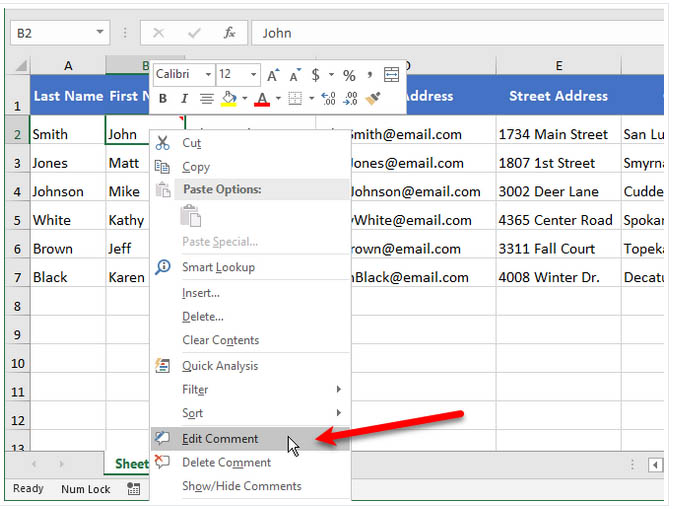
حذف یک راهنما اکسل
اگه می خواین کامنتی که واسه یه سلول درج کرده بودین رو حذف کنین، باید سلول مورد نظرتون رو انتخاب کرده و سپس یکی از گزینههای زیر رو انجام بدین:
🟢 روی سلول حاوی کامنت مورد نظرتون، راست کلیک کنین و گزینه ی Delete Comment رو انتخاب کنین
🟢 وارد تب Review بشین و از قسمت Comments، روی Delete کلیک کنین
وقتی که یه کامنت پاک میشه، به شما هیچ صفحه ای برای تأیید حذف کامنت به نمایش در نمیاد، پس بهتره وقتی می خواین اقدام به حذف یه کامنت کنین، کاملا از انجام کارتون. مطمئن بشین و سپس اقدام به انجام این کار کنین
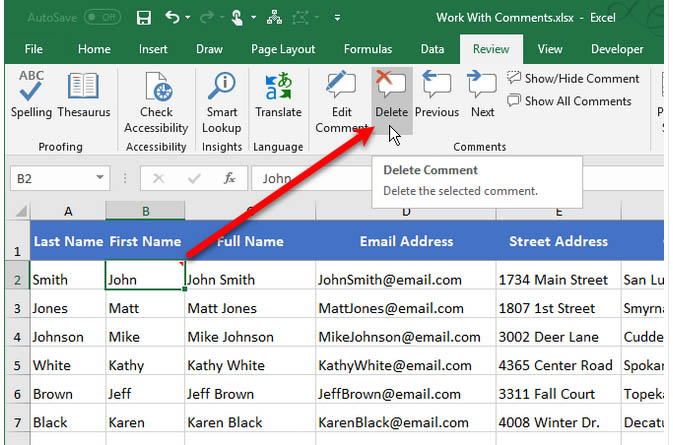
می خوای تو اکسل پاورقی درست کنی ولی نمی دونی چجوری؟ بیا تو مقاله " ایجاد پاورقی در اکسل " بهت صفر تا صد این کارو یاد دادم.

چطوری فرمت کامنت های را تغییر دهیم؟
وقتی کامنتی داخل اکسل ایجاد میکنیم، به صورت کلی خودش یک فرمت پیشفرض براش تعیین میکنه که داخل تمام نسخه های برنامه اکسل خوانایی داشته باشه.
🔵 اما تغییر رنگ کامنت اکسل چطوریه؟ و یا میشه فونت و رنگ کامنت های excel رو تغییر داد؟
🔵 جواب قطعا بله است، تغییر شکل کامنت در اکسل خیلی ساده است که بهتون اشاره میکنم.
🔵 در مرحله اول روی سلولی که از قبل فرایند راهنما گذاشتن در اکسل براش انجام دادید رو انتخاب کنید
🔵 حالا روی کامنت اون سلول کلیک راست کنید و گزینه edit comment بزنید.
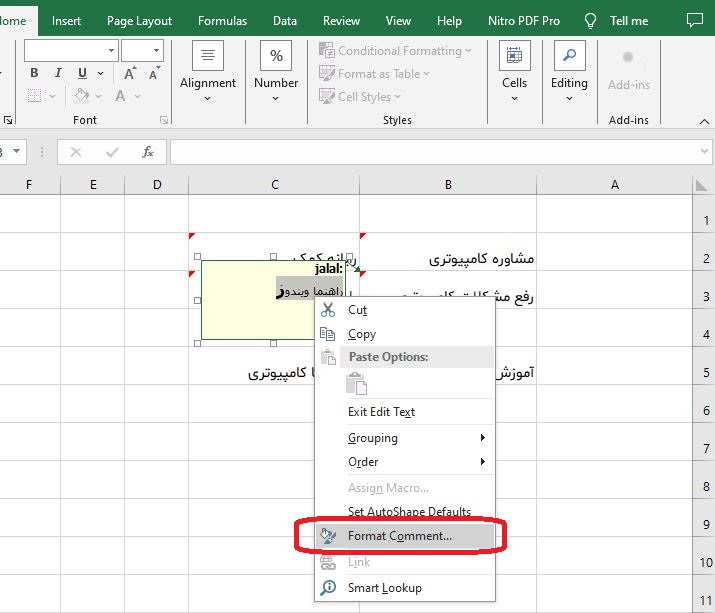
🔵 حالا کل متن کامنت رو انتخاب کنید از منوی کلیک راست گزینه Format comment کلیک کنید تا پنجره تنظیمات کامنت ها در اکسل باز بشه.
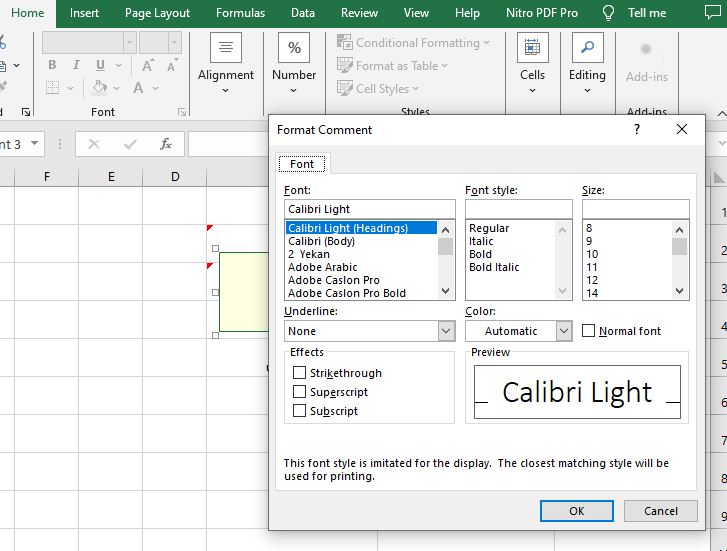
🔵 حالا هر کدوم رو که نیازه بسته به سلیقه خوتون تغییر بدید.
🔵 اما نکته ای که باید بهش توجه داشته باشید اینه که، این تنظیمات رو خیلی نامتعارف انتخاب نکنید! چون اگر قصد داشته باشید همین فایل رو روی کامپیوتر همکار یا دوستتون اجرا کنید ممکنه فرمت کامنت اکسل شمارو پشتیبانی نکنه.
🔵 به همین سادگی میشه تغییر فونت کامنت در اکسل و سایر گزینه هاش رو تغییر داد.

آیا امکان حذف دسته بندی کامنت های اکسل وجود داره؟
بله امکان پاک کردن دسته جمعی تمام کامنت های قرار داده شده برای سلول های اکسل وجود داره.
تنها کاری که لازمه برای این کار انجام بدیم، اینه که ابتدا تمام سلول های که قصد داریم کامنت هاش را در اکسل پاک کنیم را انتخاب میکنیم.
🔵 در مرحله بعد وارد سربرگ review میشیم.
🔵 در آخرم روی گزینه delete comment کلیک میکنیم. با این کار تمام کامنتت های پست های مختلف پاک میشه.
از آنجایی که هدر و فوتر در نرم افزار اکسل کاربرد بسیاری دارد اما به راحتی نرم افزار ورد نیست قصد داریم در مطلب قرار دادن سرتیتر در اکسل
نحوه قرار دادن header و footer در excel را آموزش دهیم.
آیا امکان پرینت گرفتن کامنت در اکسل وجود داره؟
بله در تنظیمات کامنت در اکسل این امکان وجود داره تا زمان پرینت کامنت های اکسل نمایش داده شود و بتوانیم انها را روی کاغذ داشته مشاهده کنیم.
برای این کار لازم است تنظیمات دو قسمت از برنامه اکسل را تغییر دهیم که در ادامه به آن اشاره خواهیم کرد.
🟡 مرحله اول: بعد از اینکه کامنت خود را در سلول های مورد نظر وارد کردید وارد سربرگ review شوید.
🟡 سپس از قدم دوم گزینه show all comment رو انتخاب میکنیم.
🟡 با انتخاب این گزینه تمام کامنت در اکسل نمایش داده میشه، اما بازم زمان پرینت گرفتم نشون داده نمیشه! اینجاست که وارد مرحله دوم میشیم.
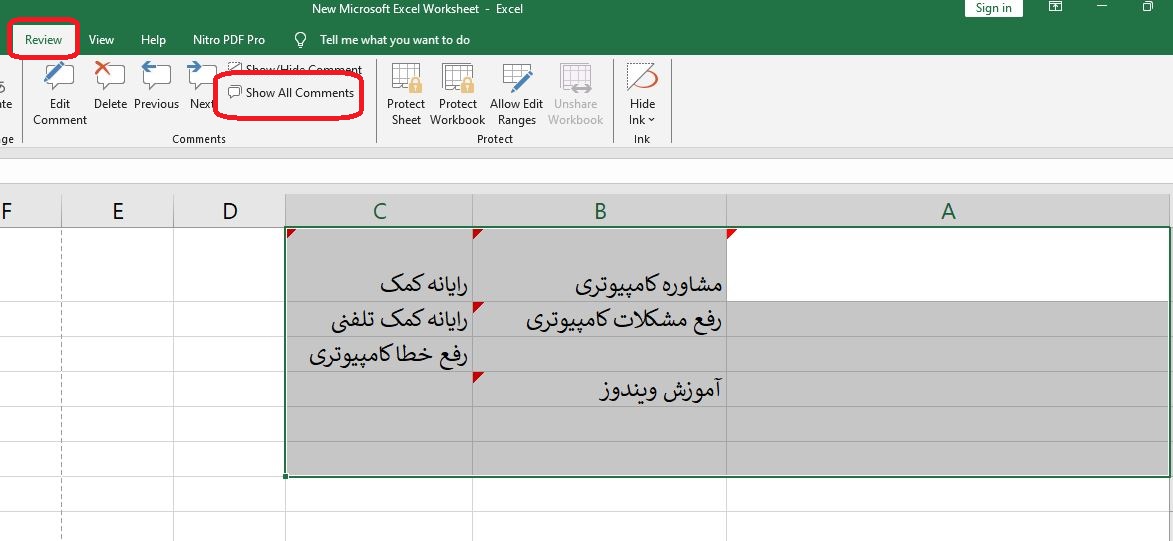
🟡 مرحله دوم: حالا کلید های ترکیبی (ctrl +P) رو با هم فشار میدیم تا وارد بخش پرینت بشیم.
🟡 داخل منوی که به ما نمایش داده میشه انتهای صفحه گزینه page setup که به رنگ آبی هستش رو انتخاب میکنیم.
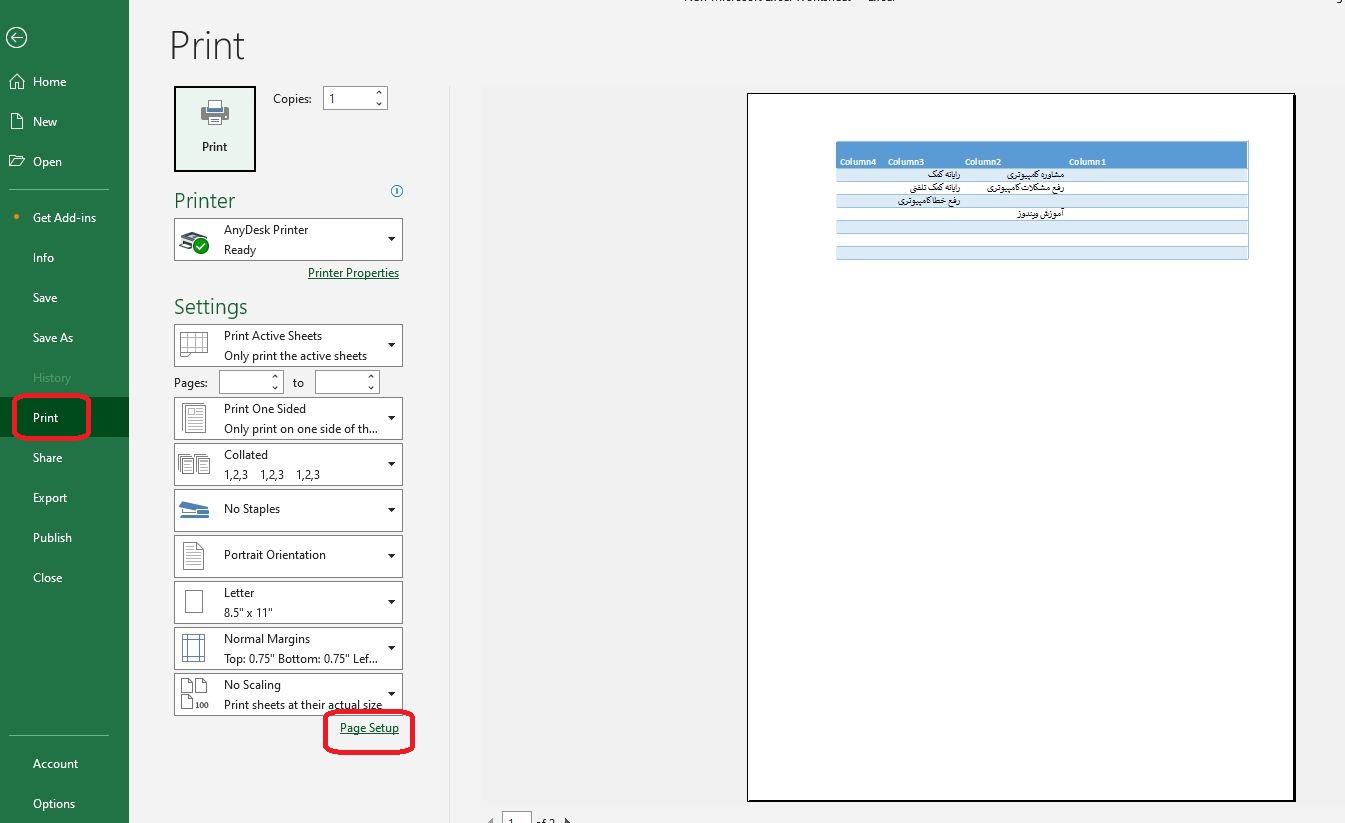
🟡 از پنجره باز شده سربرگ آخر یعنی sheet را انتخاب میکنیم.
🟡 حالا تنظیمات جلوی گزینه comment باز میکنیم و گزینه as displayed on sheet انتخاب میکنیم.
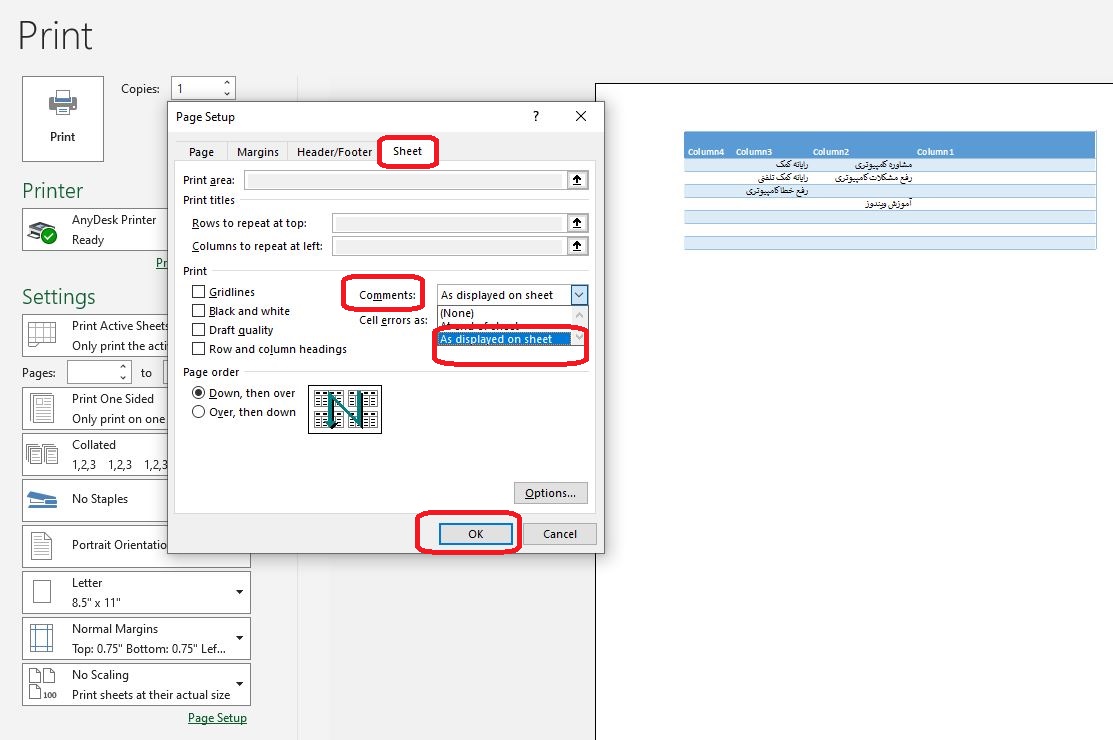
🟡 حالا اگر صفحه رو ببندید و دوباره (ctrl +P) بزنیم، میبینید که زمان پرینت گرفتن کامنت های هر سلول اکسل بهتون نمایش داده میشه.
چیکار کنیم که داخل پرینت کامنت ها نمایش داده نشود؟
گذاشتن کامنت در اکسل خیلی ساده است اما بعضی وقتا داخل پرینت یا داخل خود اکسل نمایش داده میشه و تمرکز مارو به هم میریزه.
حالا برای اینکه این مشکل پیش نیاد یک راهکار ساده وجود داره!
🟡 اونم اینه که وارد سربرگ review بشید و گزینه show all comment را انتخاب کنید به همین سادگی!
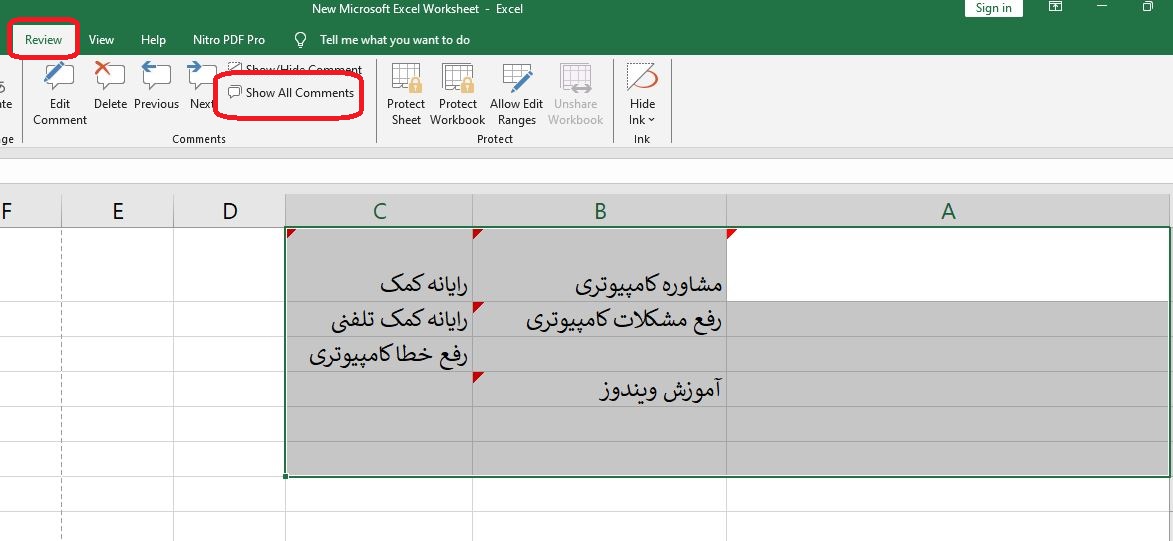
🟡 دیگه کل کامنت های سلول های اکسل به شما نمایش داده نمیشه.
جمع بندی
در این مقاله سعی کردیم به شما به طور کامل نحوه کار با ابزار کامنت در اکسل رو آموزش بدیم تا بتونین با استفاده از این ابزار واسه سلولهای مختلفتون در اکسل توضیح مناسب درج کنین تا راحتتر فایلهای خودتون رو مدیریت کنین. با استفاده از این ابزار راحتتر میتونین ایدههای خودتون رو با بقیه همکاراتون به اشتراک بذارین و سوالات و مسائلی که در رابطه با هر یک از فایلهای اکسل براتون به وجود آمده را در این کامنتها درج کنین.
پس با استفاده از امکان کامنت در اکسل شما میتونین کارهای خودتون رو خیلی بهتر و سریعتر انجام بدین. نظر شما در رابطه با ابزار کامنت در اکسل چیه؟ آیا تا به حال ازش برای درج توضیحات در اکسل استفاده کردین؟ عملکرد اون رو چطور توصیف میکنین؟ با در میون گذاشتن نظرات و تجربیات خود در رابطه با این ابزار میتونین شناخت کاربران نسبت به اون رو افزایش بدین.
اگه سوالی درباره نحوه کار با ابزار کامنت در اکسل رو آموزش داشتین، به راحتی میتونین با خدمات کامپیوتری رایانه کمک با استفاده از تلفن های ثابت : 9099071540 و شماره: .0217129 برای ارتباط از طریق موبایل تماس بگیرین تا به جواب سوالاتتون برسین. تا کارشناساش سوالات شما را در کمترین زمان پاسخ بدن و ابهامات شما رو برطرف کنن.